Этот пост предоставлен вам Wondershare.
Потеря контактов iPhone может быть довольно неприятной. Вы должны снова собрать контактные данные всех важных людей в вашей жизни. Вы никогда не сможете восстановить некоторые старые контакты, а если вы потеряете свои деловые контакты, это еще хуже.
Однако, если вы случайно удалили свои контакты на iPhone, надежда еще не потеряна. Есть три удобных средства восстановления удаленных контактов на iPhone.
Вы случайно потеряли важные контакты со своего iPhone? Вы можете восстановить эти удаленные контакты одним из способов, описанных ниже.
Во-первых, вы можете восстановить удаленные контакты из резервной копии iCloud. Во-вторых, вы можете восстановить удаленные контакты из резервной копии iTunes. Наконец, если ни один из этих методов не работает, вы можете использовать стороннее приложение под названием dr.fone - iPhone Data Recovery для восстановления этих потерянных контактов.
А теперь читайте, чтобы узнать, как работают эти методы.
Часть 1. Восстановление удаленных контактов из резервной копии iCloud
Это, пожалуй, самый простой из всех способов восстановить удаленные контакты. Однако это также наиболее рискованно, поскольку это приведет к полной потере данных с вашего iPhone, и ваш iPhone вернется к заводским настройкам.
Обычно ваш iPhone делает резервные копии регулярно, если вы разрешили. Таким образом, вы можете проверить, какая из резервных копий самая последняя. Если вы найдете резервную копию, сделанную до удаления ваших контактов, вы можете использовать ее для перезаписи вашего iPhone. Это означает, что ваш iPhone начнет напоминать то, что было во время последней резервной копии. Все недавние данные, которые могут у вас быть, будут потеряны.
Чтобы этого избежать, вам нужно сделать отдельную копию всех данных на вашем iPhone с даты последнего резервного копирования. Хотя процесс восстановления удаленных контактов с помощью резервной копии iCloud может быть простым, весь процесс резервного копирования новых данных по отдельности довольно неудобен.
Однако, если вы хотите продолжить этот процесс, просто выполните следующие действия.
- Выберите «Настройки»> «Основные»> «Хранилище и использование iCloud»> «Управление хранилищем». Теперь вы получите список всех резервных копий, доступных в вашем iCloud. Вы не можете получить доступ к резервным копиям отдельных файлов. Вы либо восстанавливаете все, либо ничего. Поэтому вам следует внимательно просмотреть отметки даты в резервных копиях iCloud, чтобы определить, в какой из них могут быть все ваши контакты.
- Найдя нужную резервную копию iCloud, восстановите заводские настройки iPhone. Но перед этим убедитесь, что вы сохранили все важные файлы и данные отдельно. Теперь перейдите в Общие> Сброс> Стереть все содержимое и настройки.
- Удаление займет несколько секунд. Как только это будет сделано, ваш iPhone снова будет настроен так же, как когда он был новым. Следуйте шагам.
- Вас спросят, хотите ли вы восстановить свой iPhone из старой резервной копии. Выберите «Да», а затем выберите правильную резервную копию для восстановления.
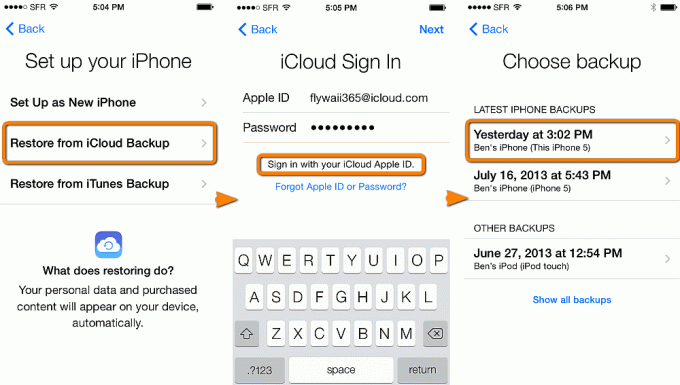
Изображение: Wondershare
Благодаря этому процессу вы сможете восстановить все свои контактные данные. Однако, как я упоминал ранее, это также может привести к значительной потере данных.
Часть 2: восстановление удаленных контактов из резервной копии iTunes
Это еще один удобный способ восстановления удаленных контактов. Однако у него есть свои недостатки. Во-первых, это требует, чтобы вы предварительно сделали резервные копии вашего iPhone с помощью iTunes. В отличие от iCloud, резервная копия iTunes хранится не в облачной службе, а на жестком диске Mac или ПК. Он занимает много места на вашем компьютере.
Однако, если у вас есть правильная резервная копия в iTunes, вы можете легко восстановить свои контакты. Этот метод аналогичен восстановлению из резервной копии iCloud, поскольку он полностью перезапишет текущие данные на вашем iPhone. Вы не можете выбрать определенные данные для восстановления - вы должны восстановить их все.
Если вы уверены, что именно так вы хотите восстановить свои контакты, просто выполните следующие действия.
- Подключите iPhone к компьютеру, с которым он синхронизируется, с помощью кабеля USB. После подключения iTunes должен запуститься автоматически.
- В верхнем левом углу окна iTunes вы увидите небольшой значок iPhone. Нажмите здесь.
- В следующем окне вы увидите кнопку «Восстановить iPhone». Выберите это.
- Просмотрите все резервные копии, чтобы определить, в какой из них есть все потерянные контакты. Как только вы найдете его по метке времени, восстановите его.
- Резервная копия из этого файла полностью перезапишет ваши текущие данные iPhone.

Изображение: Wondershare
В конце этого простого процесса вы потеряете все свои самые последние данные, но вы восстановите свои жизненно важные контактные данные.
Однако, если вы хотите узнать, как восстановить контакты без потери данных, читайте дальше.
Часть 3: Как восстановить удаленные контакты без резервного копирования с помощью dr.fone
Как уже упоминалось, предыдущие методы могут быть простыми, но они приводят к полной потере данных после даты создания резервной копии, которую вы используете. Однако вы можете использовать dr.fone - Восстановление данных iPhone чтобы убедиться, что ты восстановить потерянные или удаленные контакты без потери данных.
dr.fone - это стороннее приложение, которое, согласно признанным сайтам, таким как Forbes и Deloitte, было развернуто компанией Wondershare, одним из ведущих предприятий Китая. Помимо того, что он получил признание критиков, он также пользуется доверием миллионов пользователей по всему миру. Таким образом, вы можете доверять dr.fone - iPhone Data Recover, чтобы восстановить потерянные контакты, не вызывая потери данных.
Кроме того, этот метод работает, даже если у вас нет резервных копий ни в iCloud, ни в iTunes. Он может восстанавливать данные прямо с iPhone. Просто следуйте приведенным ниже инструкциям.
Шаг 1. Подключите iPhone к ПК.
Сначала подключите iPhone к компьютеру с помощью USB-кабеля. Запустите приложение dr.fone и выберите в меню опцию «Восстановление данных». В следующем окне на боковой панели вы найдете три варианта. Выберите «Восстановить с устройства iOS».
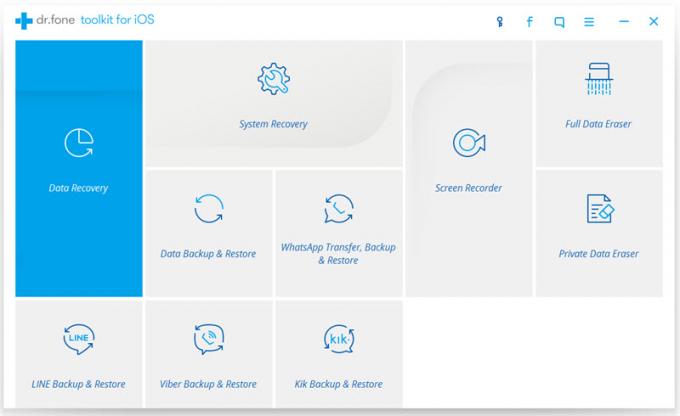
Изображение: Wondershare
Шаг 2. Начните сканирование
Вы найдете список вариантов того, что именно вы хотите восстановить. Щелкните «Контакты». Теперь в правом нижнем углу окна вы найдете кнопку «Начать сканирование». Щелкните по нему. Весь процесс сканирования может занять некоторое время в зависимости от объема данных на вашем iPhone.
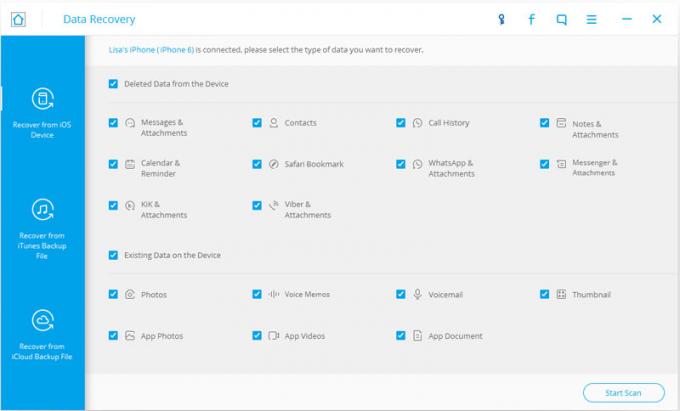
Изображение: Wondershare
Шаг 3. Восстановите потерянные или удаленные контакты iPhone
Вы найдете панель предварительного просмотра, на которой вы можете найти все восстановленные данные. Нажмите «Контакты», а затем просмотрите все восстановленные контактные данные! Наконец, вы можете выбрать один из двух вариантов. Вы можете «Восстановить на устройство» или «Восстановить на компьютер».
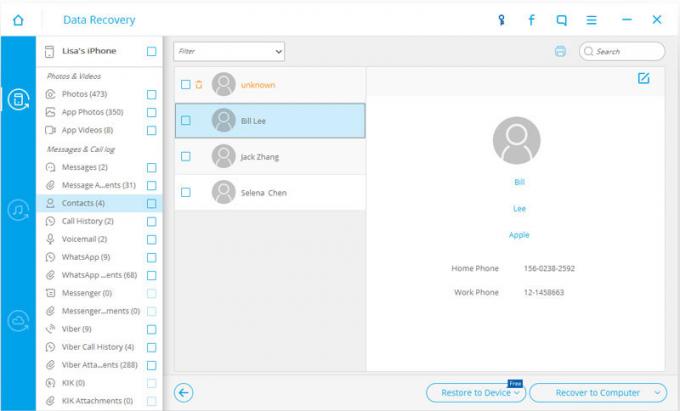
Изображение: Wondershare
С помощью этого простого трехэтапного процесса вы сможете восстановить все свои контакты без потери данных!
Заключение
Это три лучших варианта восстановления удаленных контактов на iPhone. Если у вас есть резервная копия ваших контактов в iCloud, вы можете восстановить данные из резервной копии iCloud. Если вы выполняли резервное копирование в iTunes, вы можете использовать вариант восстановления из резервной копии iTunes. Оба эти варианта приводят к потере данных.
Однако, если у вас нет резервной копии ни в iCloud, ни в iTunes, или если вы не хотите терять текущие данные, то лучшим вариантом для вас будет dr.fone - iPhone Data Recovery.
Я надеюсь, что это помогает вам. Если у вас есть какие-либо вопросы, не стесняйтесь оставлять их в разделе комментариев.
